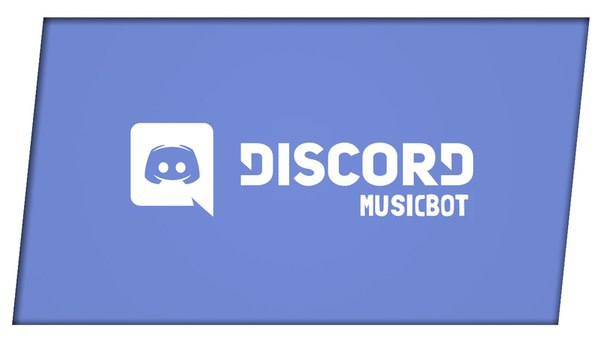
Если вы хотите установить готового музыкального бота, без лишних проблем и траты времени, то этот гайд специально для вас. Мы объясним на конкретном примере, как поставить на ваш сервер Discord музыкального бота, который будет работать круглые сутки.
Разделим наш гайд на этапы, чтобы вам было немного удобнее ориентироваться в тексте.
1 этап - Выбор
На этом этапе нам необходимо выбрать бота на сервер.
Для этого заходим по ссылке: https://www.carbonitex.net/Discord/bots
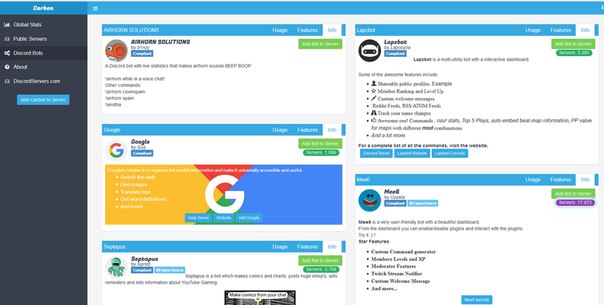
Во вкладке " Info " можно узнать полезную информацию о боте, его функционал, возможности и т. д.
Во вкладке " Features " вы можете посмотреть основные особенности бота, его отличие от остальных.
Во вкладке " Usage " обычно пишут способ применения бота, его основные команды и подсказки.
-----------------------------------
Обратите внимание, что нам необходимо выбрать бота с музыкальным функционалом.
Для примера мы выбрали бота под названием " WildBot", но вы можете выбрать другого.
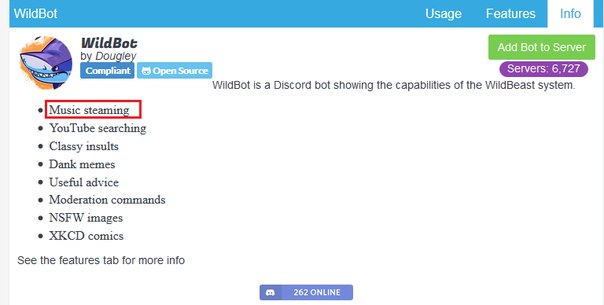
2 этап - Установка
После того, как вы выбрали подходящего бота, нажмите на зелёную кнопку "Add Bot To Server".
Затем, нам необходимо выбрать сервер на который мы хотим установить бота.
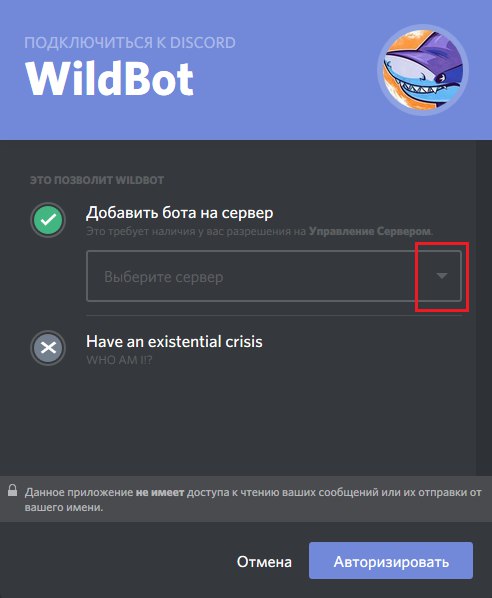
Для примера мы выбрали " Тестовый сервер ".
Рекомендуем вам создать аналогичный, пустой сервер, для пробной попытки.
Желательно не снимать галочки с разрешений (если они есть), для успешного функционирования бота.
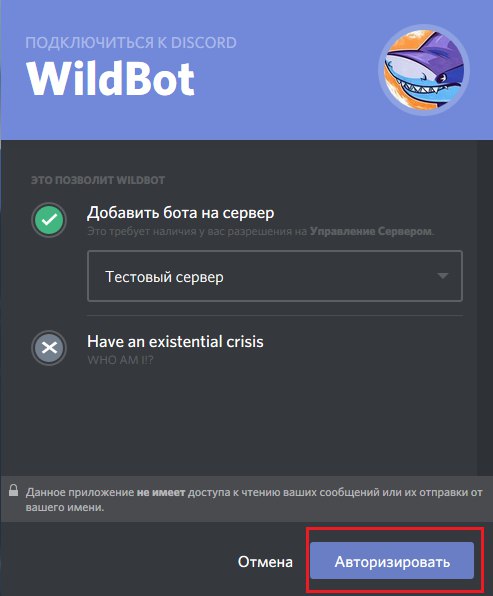
Нажимаем кнопку " Авторизовать ".
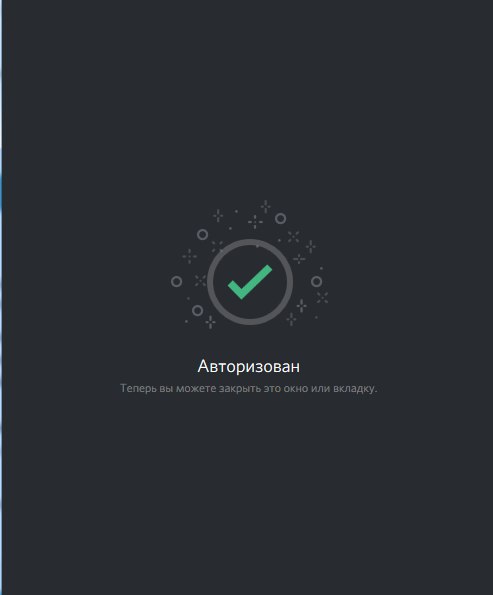
Переходим в программу Discord, на тестовый сервер.
3 этап - Настройка и запуск музыкального бота
В сети мы можем увидеть нашего музыкального бота.
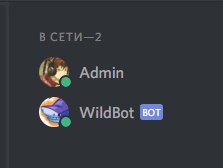
Обычно боты автоматически задают себе роль и права после авторизации, но в нашем случае необходимо выдать права и роль в ручную. Пишем название роли для бота, мы для примера взяли "Бот" и выставляем галочки в правах.
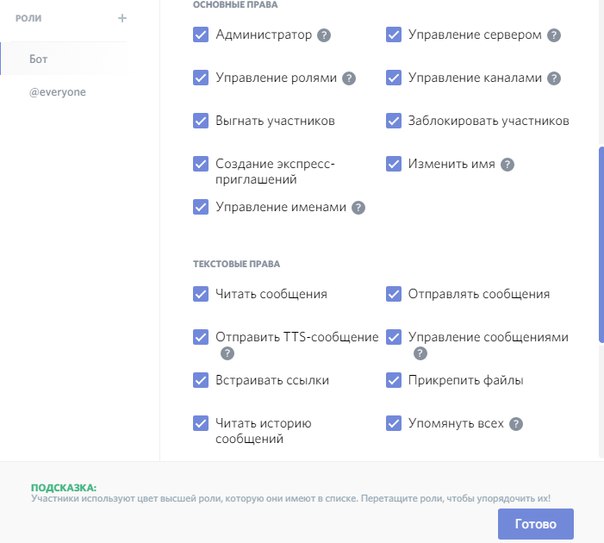
----------------------------------------------------------------------------------------------------------------------
Внимание: У каждого бота есть свои текстовые команды и префикс, условия для работы, но они они могут повторятся.
Например: у одного бота, команда воспроизведение музыки может быть следующая "$Music[пробел]название трека", а другого "!Play[пробел]название трека".
-----------------------------------------------------------------------------------------------------------------------
У выбранного нами бота " WildBot" имеются свои команды и префикс (++) для ввода.
Вводим в текстовой чат на сервере команду " ++help " и получаем в личные сообщения от нашего бота список основных команд для работы.
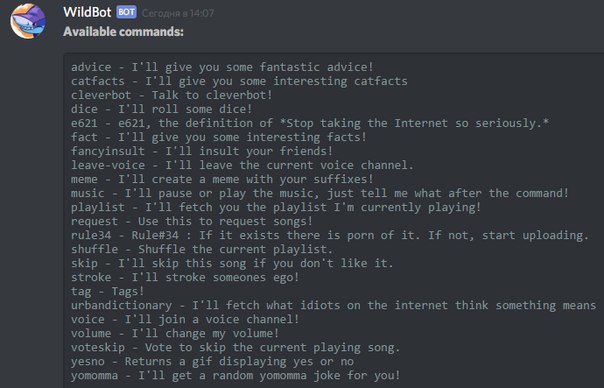
Далее мы вводим команду " ++voice ", чтобы добавить бота в голосовой чат.
(Очень важно, если вы хотите слышать музыку)
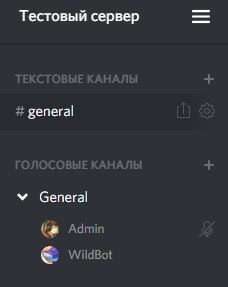
Далее мы видим в текстовом чате следующее.
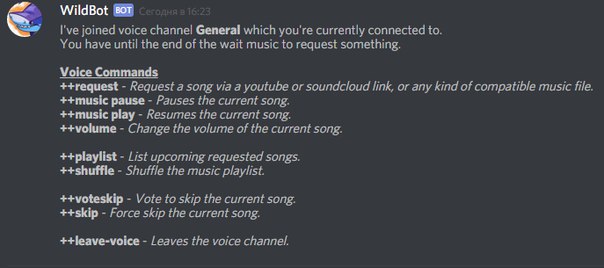
++request - Добавление музыки в плейлист (Ссылка на видео из Youtube или Soundcloud).
++music pause - Поставить музыку на паузу.
++music play - Воспроизводить музыку.
++volumе - Изменять громкость музыки.
++playlist - Посмотреть плейлист.
++Shuffle - Перемешать треки в плейлисте.
++voteskip - Голосование за пропуск трека.
++skip - Пропустить трек.
++leave-voice - Убрать бота из голосового чата.
Если бот не начал играть музыку после ввода команды ++voice, добавляем свои треки при помощи команды ++request и затем жмём ++music play.
Наслаждаемся музыкальным ботом на своём сервере.
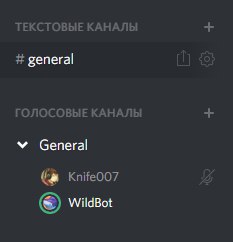
4 этап - Конец
В данном гайде мы рассмотрели один из вариантов установки музыкального бота на ваш сервер.
Этот вариант подойдет тем, кто не хочет мудрить с настройками и установкой бота на свой ПК (сервер). Минус в том, что вы не сможете контролировать работоспособность такого бота, но вы всегда можете его поменять на другого.
Спасибо за внимание.
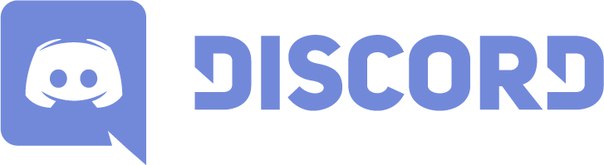
Данный гайд создан специально для пользователей группы: http://vk.com/discord_ru
Большая просьба, если копируете данный гайд, делайте это с указанием автора и ссылкой.
 2020-10-11
2020-10-11 230
230






